你知道如何在Excel中计算平方和吗?在Excel中查找平方和是一项重复的任务。最常用的公式需要大量数据输入。下面小编为你介绍一种简单好用的方法,让你可以快速计算平方和!
查找多个单元的平方和
在Excel电子表格中的任何地方开始一个新列,并对其进行标签。在这里,我们将输出正方形的解。正方形不必彼此相邻,输出部分也不必相邻。它可以在页面上的任何位置。
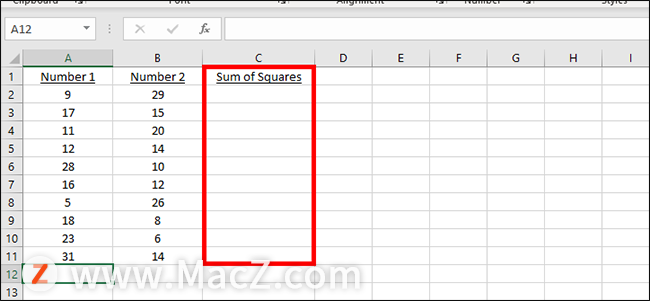
在新列的第一个单元格中键入以下公式:
= SUMSQ(
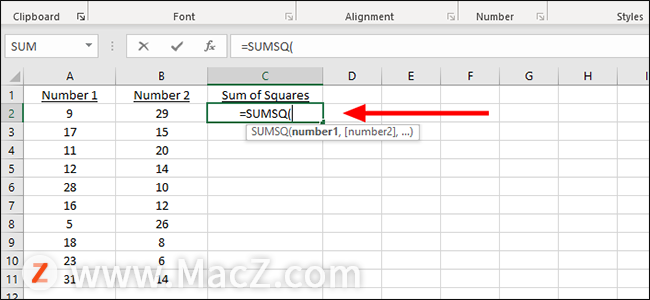
在这里,您可以手动添加列和行的字母和数字组合,或者只需用鼠标单击即可。我们将使用鼠标,它将用单元格A2自动填充公式的这一部分。
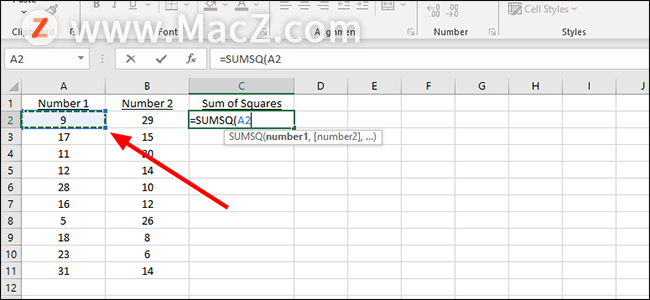
添加一个逗号,然后我们将添加下一个号码,这次是B2。只需在公式中输入B2,或单击相应的单元格以自动填充即可。
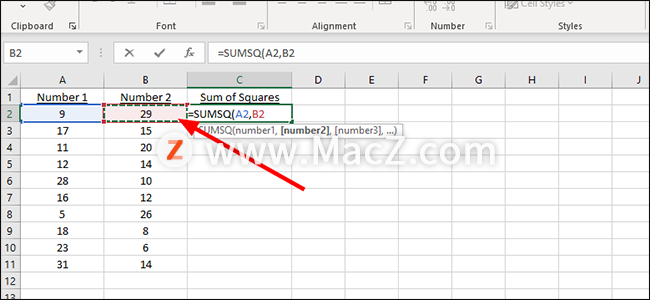
关闭括号,然后按键盘上的“ Enter”以显示两个平方和。另外,如果您可以继续操作,则可以通过在公式中用逗号分隔每个单元格来添加其他单元格。
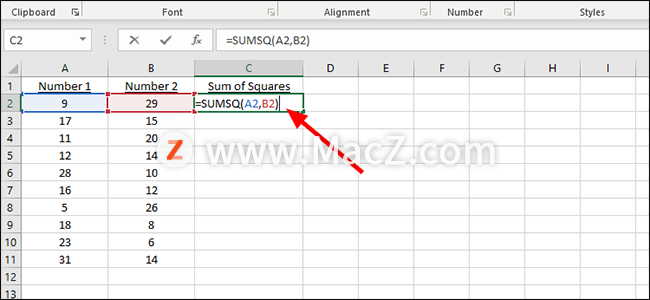
要将公式应用于其他单元格,请在包含我们第一个问题的解决方案的单元格中寻找较小的填充正方形。在此示例中,它是C2。
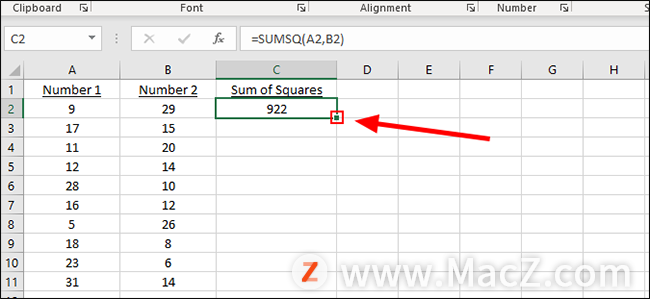
单击正方形并将其向下拖动到数字对的最后一行,以自动添加其余正方形的总和。
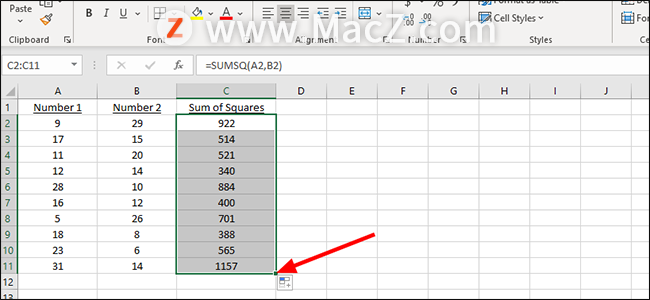
求出仅几个单元格的平方和
在上一个示例中创建的“平方和”列中,在本例中为C2,开始输入以下公式:
= SUM((A2)^ 2,(A3)^ 2)
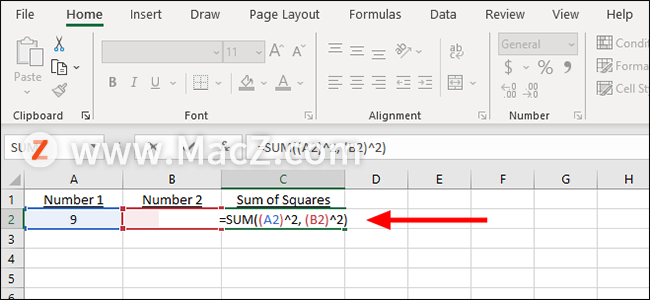
或者,我们可以只将数字而不是单元格添加到公式中,因为任一种方式都可以使我们到达同一位置。该公式如下所示:
= SUM((9)^ 2,(29)^ 2)
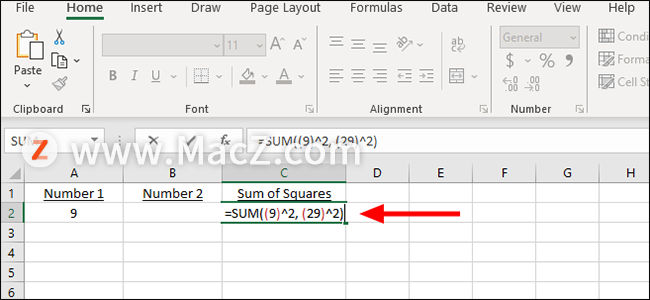
您也可以根据需要更改这些公式,更改单元格,添加其他数字或查找甚至不在您的工作簿中的平方和。尽管使用SUMSQ公式可以更轻松地遵循上述教程,以找到多个平方的解决方案,但如果您不想在整个工作簿中重复此操作,则键入这样的快速公式通常会更容易。

